على الرغم من أن الإصدارات الأحدث من PowerPoint تبدو مختلفة تماما عن الإصدارات السابقة، إلا أن الأوامر والوظائف التي اعتدت على استخدامها لا تزال هنا. إنهم جميعا الآن في الشريط، وهو نوع من القائمة التي تنظمها بطريقة مرئية.
دعنا نتعرف أولاً على طريقة عمل الشريط، ثم طريقة البحث عن الميزات التي تريدها.
ما طريقة التعامل مع الشريط؟
عند فتح مستند PowerPoint ، يظهر الشريط كصف من التسميات، أو ما نسميه علامات التبويب.
عند الانتقال إلى علامة تبويب، يتم فتح شريط علامة التبويب هذه ويمكنك رؤية الأدوات والوظائف التي كانت موجودة سابقا في القوائم وأشرطة الأدوات في الإصدارات السابقة من PowerPoint.
عندما ترى ميزة مع سهم 
قد تلاحظ أيضا 
ماذا يوجد على علامات تبويب الشريط؟
تقوم علامات تبويب الشريط بتجميع الأدوات والميزات بناءً على الغرض المطلوب منهما. على سبيل المثال، لجعل الشرائح تبدو أفضل، ابحث عن خيارات في علامة التبويب تصميم . ستكون الأدوات التي تستخدمها لتحريك الأشياء على الشريحة ضمن علامة التبويب حركات .
ألقِ نظرة على ما سيتم عرضه في علامات تبويب الشريط PowerPoint.
1. الشريط الرئيسي
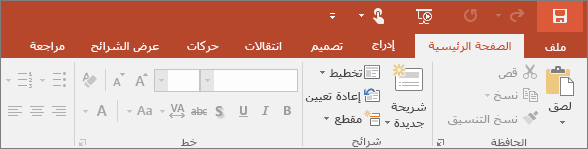
تضم علامة التبويب "الشريط الرئيسي" الميزتين قص ولصق، والخيارين الخط وفقرة، وكل ما تحتاج إليه لإضافة شرائح أو تنظيمها.
2. إدراج
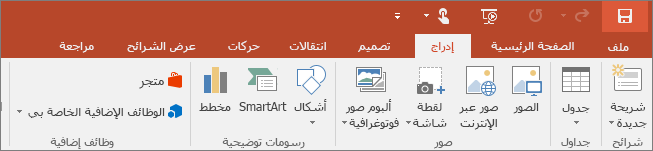
انقر فوق إدراج لإضافة أي شيء إلى شريحة. ويشمل هذا الصور والأشكال والمخططات والارتباطات ومربعات النص والفيديو وغير ذلك.
3. تصميم
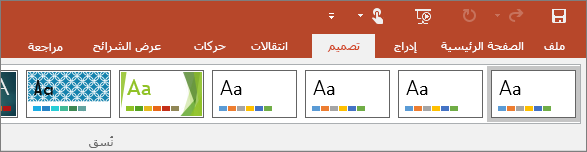
ضمن علامة التبويب تصميم، يمكنك إضافة نسق أو نظام ألوان أو تنسيق خلفية الشريحة.
4. انتقالات
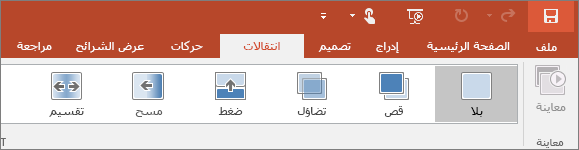
قم بإعداد طريقة تغيير الشرائح من شريحة إلى الشريحة التالية ضمن علامة التبويب انتقالات. ابحث عن معرض للانتقالات المحتملة في مجموعة الانتقال إلى هذه الشريحة - انقر فوق المزيد 
5. حركات
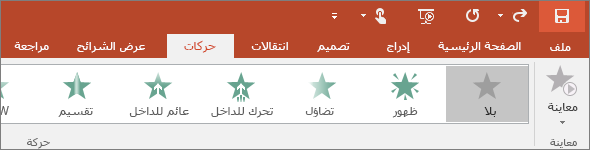
استخدم علامة التبويب حركات لتجميع حركات المحتوى الموجود على الشرائح. لاحظ أنه يمكنك مشاهدة العديد من الحركات المحتملة في المعرض في مجموعة الحركة، ورؤية المزيد منها بالنقر فوق المزيد 
6. عرض الشرائح
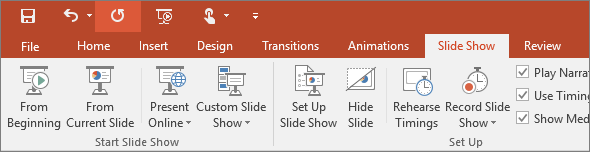
ضمن علامة التبويب عرض الشرائح، قم بإعداد الطريقة التي تريد من خلالها إظهار العرض التقديمي للآخرين.
7. مراجعة
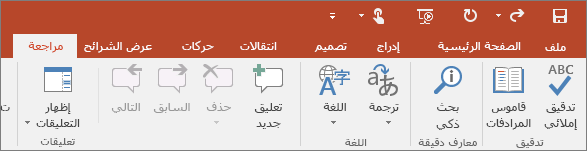
تتيح لك علامة التبويب مراجعة إمكانية إضافة تعليقات أو تشغيل التدقيق الإملائي أو إجراء مقارنة بين عرض تقديمي وآخر (مثل أي إصدار سابق).
8. عرض
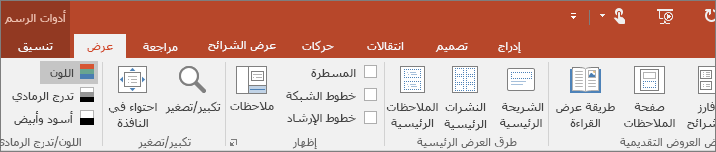
تتيح لك طرق العرض إمكانية إلقاء نظرة على العرض التقديمي بمنظور مختلف، وفقاً للمرحلة التي وصلت إليها في عملية الإنشاء أو التسليم.
9. ملف
توجد علامة التبويب ملف على أحد طرفي الشريط، ويمكن استخدامها في الإجراءات المخفية التي تقوم بها في الملف، مثل فتح العرض التقديمي وحفظه ومشاركته وتصديره وطباعته وإدارته. انقر فوق علامة التبويب ملف لفتح طريقة عرض جديدة تحمل الاسم Backstage.
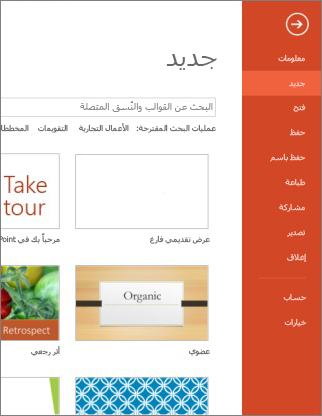
انقر فوق جانب القائمة للقيام بالإجراء الذي تريده؛ مثل النقر فوق طباعة للعثور على الخيارات والإعدادات اللازمة لطباعة العرض التقديمي. انقر فوق "السابق" 
10. علامات تبويب الأدوات
عند تحديد عناصر معينة على شريحة، مثل صورة أو شكل أو رسم SmartArt أو مربع نص، تظهر علامة تبويب إضافية مؤقتا.
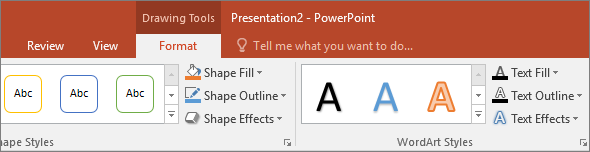
في المثال أعلاه، يتم تحديد شكل أو مربع نص، بحيث تظهر علامة التبويب أدوات الرسم . إذا حددت صورة، فستظهر علامة التبويب أدوات الصورة . تتضمن علامات التبويب الأخرى مثل أدوات SmartArtوأدوات المخططوأدوات الجدولوأدوات الفيديو. لتوفير مساحة على الشريط، تكون علامات التبويب هذه مرئية فقط أثناء تحديد عنصر مطابق على الشريحة.










